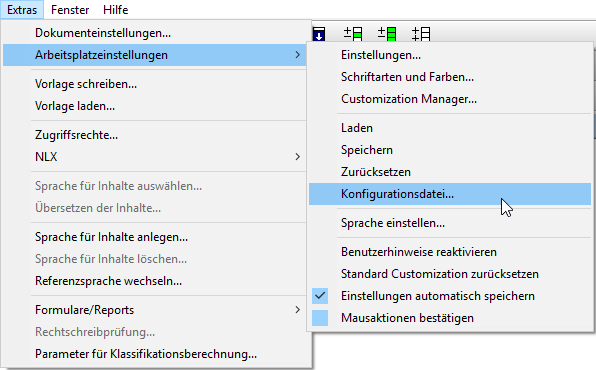
Jedes Jahr bietet APIS Informationstechnologien GmbH ein zweitägiges Benutzertreffen in einem Tagungshotel in Deutschland an. Diese Veranstaltung ermöglicht uns, sich mit einigen unserer Kunden über die Themen FMEA-, DRBFM & Funktionale Sicherheit auszutauschen. Es werden viele interessante Vorträge sowohl von APIS-Mitarbeitern als auch von direkten APIS-Usern vorgestellt. Dieses Jahr findet bereits das XXIII. APIS – Benutzertreffen vom 19. bis 20. September 2017 in Nürnberg statt.
Über 1500 Firmen weltweit benutzen unsere Software um die FMEA in deren Unternehmen durchzuführen. Leider können nicht alle Kunden bei unserem Benutzertreffen teilnehmen. Neben den deutschen Vorträgen stellt Chad Johnson von A.N.A. – APIS North America, LLC eine informative Präsentation in Englisch zur Verfügung. Viele dieser Beiträge stellen wir hier auf unserer Homepage als PDF Datei zur Verfügung, um jeden unserer Kunden einen Zugriff über die erfolgten Beiträge zu ermöglichen.
Am Ender der Veranstaltung stellt unser Support Team noch vielzählige beliebte „Tipps und Tricks“ zur Verfügung, die unseren Anwendern ein effektiveres anwenden der Software ermöglicht. Ein weiterer beliebter Programmpunkt ist bereits am Vorabend des Benutzertreffens das gemütliche „Get-Together“, wo sich die Kunden z. B. bei einer Stadtrundfahrt kennen lernen können. Unser Organisator Herr Andreas Dietz kümmert sich jedes Jahr erneut um den gesamten Ablauf der Veranstaltung.
Hier können Sie die Fotos der letzten Veranstaltungen ansehen.
Tipp 1
Eigene Konfigurationsdatei zum Drucken
Beim Drucken von IQ-Dokumenten wird oft eine andere Darstellung benötigt, als am Bildschirm. Zu diesem Zweck hat sich die Vorbereitung einer eigenen Konfigurationsdatei zum Druck bewährt.
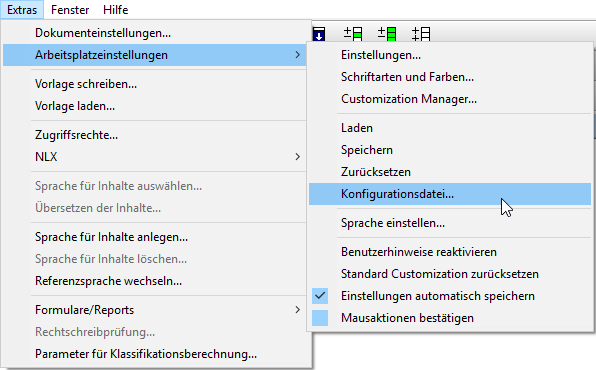
Tipp 2
Suchfeld in Dialogen
Viele Dialoge der IQ-Software sind sehr umfangreich. Um die gewünschten Einstellungen schnell zu finden, bietet sich die Verwendung des Suchfeldes an.

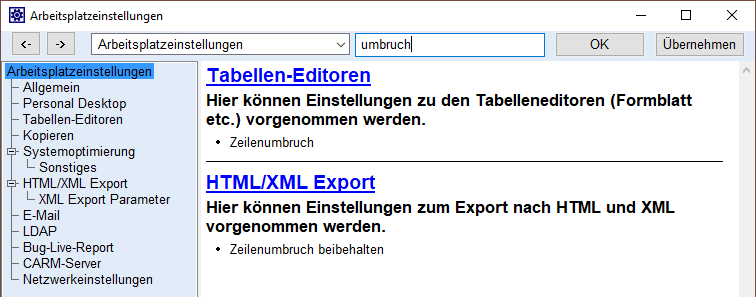
Tipp 3
Filter: Autofilter
Da die Erstellung von Autofiltern in der IQ-Software sehr einfach ist, sollten Sie diese Filterart möglichst oft verwenden.
Autofilter werden wie folgt erzeugt: 1. Man markiert ein Objekt mit den gewünschten Eigenschaften 2. Man ruft das Kontextmenü über die rechte Maustaste auf und wählt „Filtern“ aus 3. Man wählt das gewünschte Kriterium aus dem Untermenü aus
Damit ist der Filter erstellt und die Sicht wird auf die gefilterte Information reduziert. Der Filter ist im Filterdialog als Autofilter aufgelistet. Wird dieser Vorgang wiederholt, können optional neue Kriterien in den bestehenden Autofilter aufgenommen werden.
Filter: Autofilter Beispiel (Formblatt)
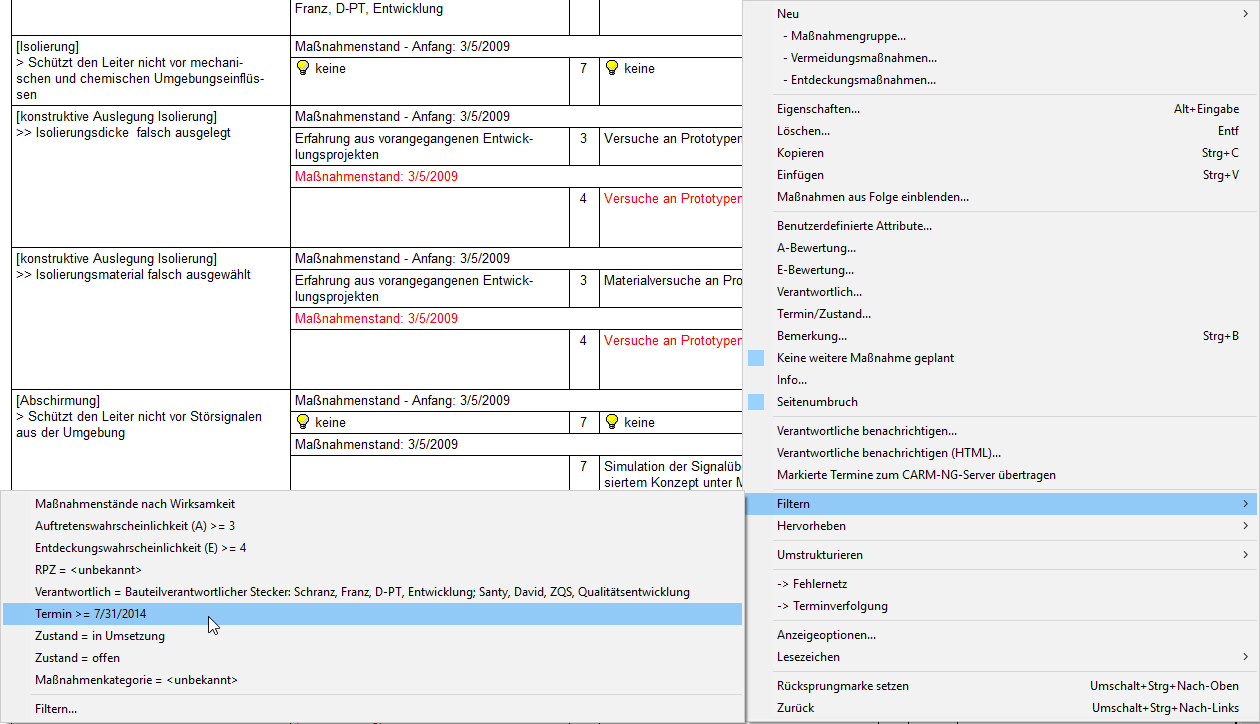
Tipp 4
Filter: Autofilter als Basis für eigene Filter
Autofilter können auch als Basis für benutzerdefinierte Filter verwendet werden. Allerdings muss der Autofilter erst kopiert werden, damit er anschließend manuell verändert werden kann.
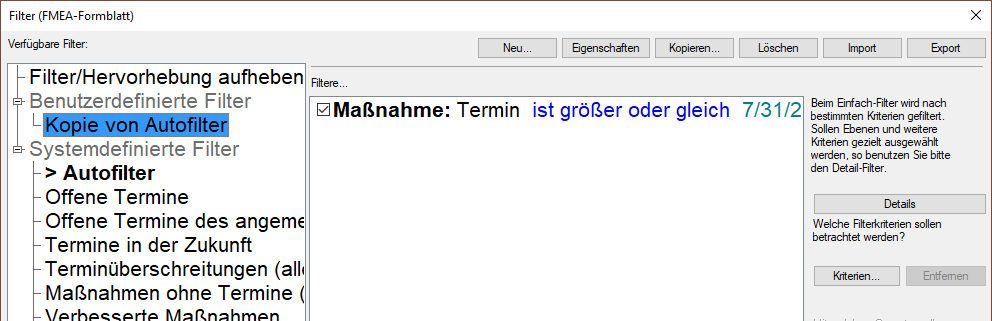
Tipp 5
Filter: Export und Import
Fast alle benutzerdefinierten Filter werden standardmäßig in der fme-Datei gespeichert. Um diese Filter auch in anderen Dateien zu verwenden, bietet der Filter-Dialog eine Möglichkeit zum Export bzw. Import von Filtern.
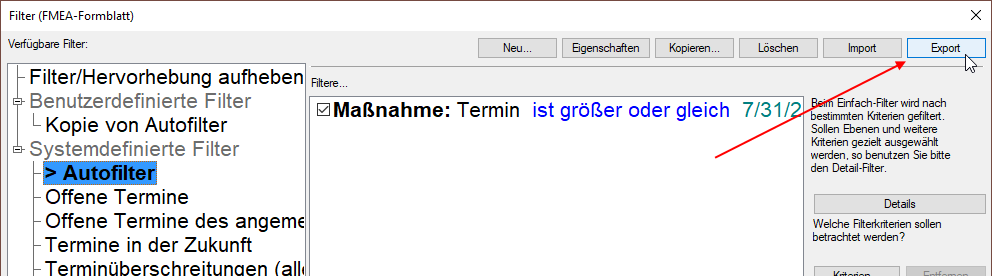
Tipp 6
Filter: Kategorien (Maßnahmengruppen)
Die Filterung nach bestimmten Kategorien für Maßnahmengruppen wird häufig benötigt.
Ab Service-Pack 6.5 – 0060 ist dies mit dem Autofilter möglich.
Bis Service-Pack 6.5 – 0050 muss man hierzu einen Einfach-Filter erzeugen:
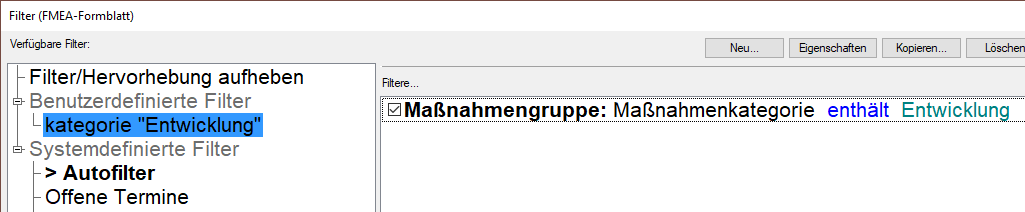
Tipp 7
IQ-Explorer: Autofilter für Selektion
Hat man im IQ-Explorer eine Suchanfrage erfolgreich durchgeführt, so kann man für die Elemente der Ergebnisliste per Mausklick einen Autofilter für verschiedene Editoren (z.B. Formblatt) erzeugen.
Im Kontextmenü der Ergebnisliste verwendet man dazu den Befehl „Ergebnisliste als Autofilter für …“. Ab Service-Pack 6.5 – 0060 gibt es hierfür auch die Möglichkeit, den Autofilter nur für einen Teil der Ergebnisliste zu erzeugen.
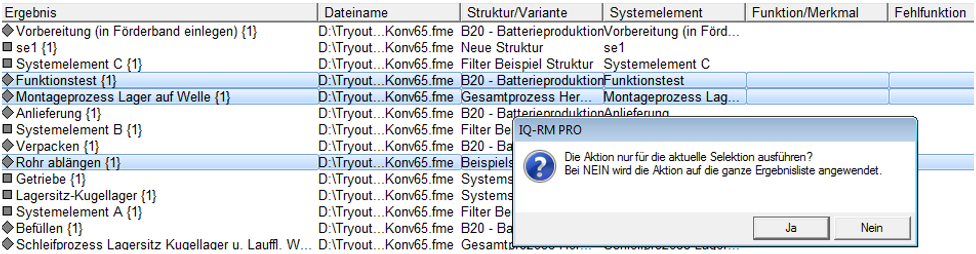
Tipp 8
Ausdruck der Strukturliste
Wenn man mit dem Struktur-Editor arbeitet, möchte man häufig den Inhalt der rechten Hälfte (Strukturliste) ausdrucken. Dies ist prinzipiell möglich, allerdings muss man dazu in den Editor „Funktions- /Fehleranalyse“ wechseln.
Bezüglich des Druckumfangs kann man verschiedene Optionen wählen:
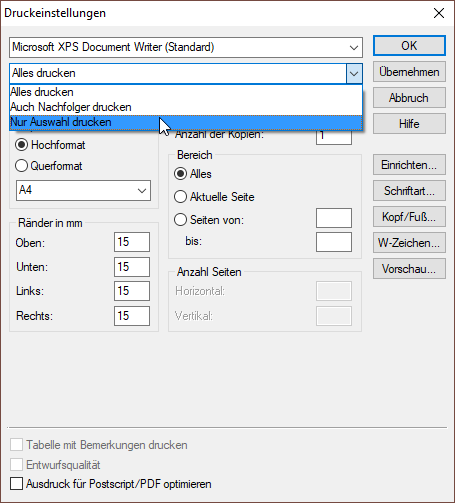
Hier steht für Sie dieser Beitrag als PDF Dokument zur Verfügung: Tipps und Tricks 2014
Treten Sie mit uns über unser Forum in Kontakt, wenn Sie weitere Informationen zu den Neuerungen wünschen.
Ihr APIS Team